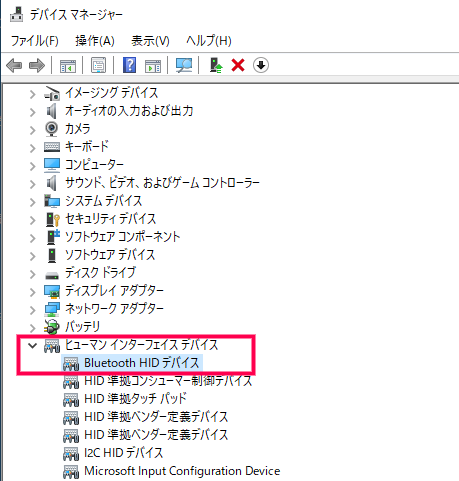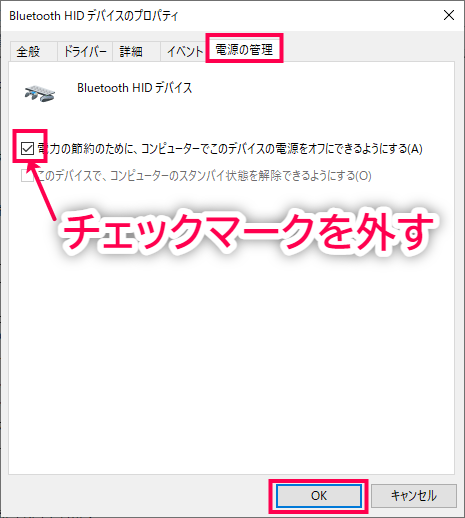Bluetoothが音飛びして聞き取りづらい!原因は?パソコンだけに発生する音飛び対策

先日、ヘアアイロンを買いに家電量販店をウロついたのですが、Bluetoothイヤホンがめちゃくちゃ種類があって驚きました。
ヘッドフォンの立場・・・。
しかもお値段がお高めで、音にこだわる人ならば、1万円クラスなんか安いのでしょうね。
私のBluetoothイヤホンは、Amazonで数百円でした(汗)
音に対して音痴で品質にはこだわりがないのでコスト最優先です。
音楽を聴くという習慣がない人は、こんなもんですよ。
ところが最近、パソコンに接続しているBluetoothイヤホンの音飛びが激しいので原因と対策を調べることにしました。
それをシェアしたいと思います。
もくじ
Bluetoothイヤホンの音飛びの原因
全く予想もできないので、ひたすらに先人の知恵を借りる、つまり検索で調べまくりです。
根本的な原因としては、Bluetoothイヤホンの不具合ではなく、Windows10のアップデートによる副作用の線が濃厚でした。
Bluetoothイヤホン音飛び対策
2つあります。
デバイスマネージャー上で、Bluetoothイヤホンに関する電源の管理プロパティをいじるとクリアになるという情報がありました。
もうひとつはネットワークデバイスの無効化です。
電源の管理の設定変更
デバイスマネージャーを開くことから始まります。
- Windowsマークを右クリックして「デバイスマネージャー」を選択
- 「ヒューマンインターフェイスデバイス」の「Bluetooth HID デバイス」をクリック

- 「電源の管理」タブを選択して「電力の節約のために、コンピューターでこのデバイスの電源をオフにできるようにする(A)」のチェックを外し[OK]を押す

さて、結果は・・・めちゃめちゃクリアになりました!
まったく音飛びがしなくなりました。
良かった良かった。
ネットワークデバイスの無効化
これはしてないのですけど、デバイスマネージャーの電源の管理で改善が見られない場合は、試してみると良いかもしれません。
ネットワーク接続を開くことから始まります。
- Windowsマークを右クリックして「ネットワーク接続」を選択
- ネットワークの詳細設定より「アダプターオプションを変更する」をクリック

- 「Bluetoothネットワーク接続」を右クリックして「無効にする」を選択

実際は接続されているんですけど、アイコンには赤いバツが付いているという不思議・・。
まとめ
パソコンに接続しているBluetoothイヤホンが音飛びする場合は、
- 電源の管理の設定変更
- ネットワークデバイスの無効化
のどちらかを試してみてください。